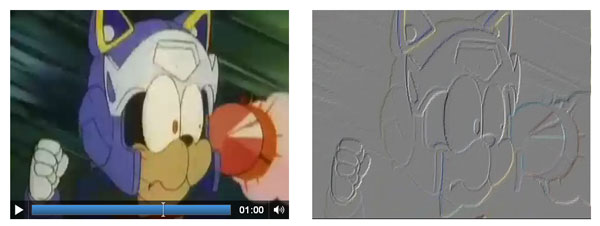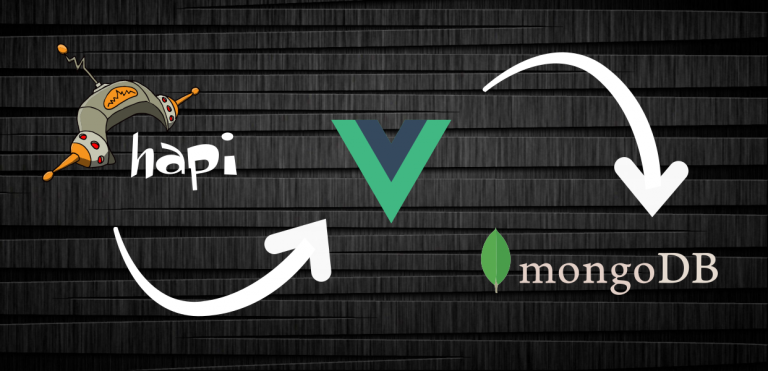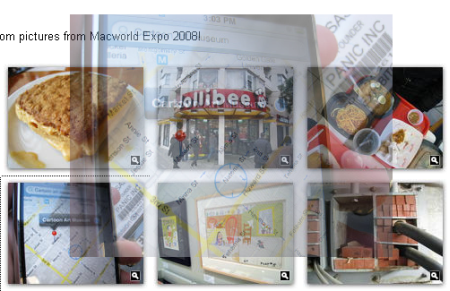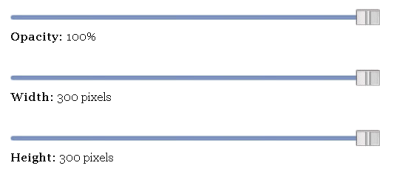Muestra las fechas de forma amigable con jQuery
Interesante script realizado con jQuery que nos permite mostrar las fechas con un formato más cercano al usuario, en vez de mostrar la fecha en sí, mostraría hace cuanto ocurrió esa fecha.
prettyDate("2008-01-28T20:24:17Z") // => "2 hours ago"
prettyDate("2008-01-27T22:24:17Z") // => "Yesterday"
prettyDate("2008-01-26T22:24:17Z") // => "2 days ago"
prettyDate("2008-01-14T22:24:17Z") // => "2 weeks ago"
prettyDate("2007-12-15T22:24:17Z") // => undefinedEn el ejemplo vemos que el último caso devuelve undefined, por lo que en esa circunstancia no modificará la fecha.
El autor también nos ofrece un ejemplo para modificar la fecha de nuestros enlaces en los posts. Si tenemos el siguiente enlace:
<a href="/2008/01/blah/57/" title="2008-01-28T20:24:17Z">January 28th, 2008</a>
podríamos acceder a los enlaces y mediante el title podemos modificar la fecha:
$("a").prettyDate();
setInterval(function(){ $("a").prettyDate(); }, 5000);